⚠ This page is outdated. For more recent information have a look at the english original.
Basic Usage
Try the following steps in order to test the extension and to learn the basic functionality.
Tip: If you are new to Inkscape, have a look at their Basic Tutorial first.
Step 1 - Tegn et objekt
Opret et objekt, f.eks. en cirkel og sørg for, at det har fyld.
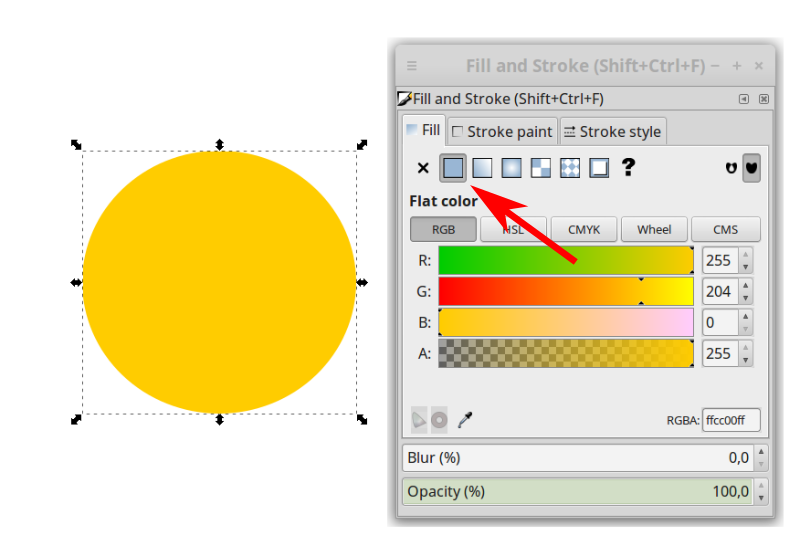
Step 2 - Konverter til sti (optimalt)
Ink/Stitch fungerer bedst med stiobjekter. Vi anbefaler at transformere objekter, du vil sy, til stier (paths):
- Vælg alle objekter (
Ctrl+A) Path > Object to PathorCtrl+Alt+C.
Step 3 - Parametrize SVG Path for Embroidery
- Vælg minst et objekt.
- Åbn
Extensions > Ink/Stitch > Params. - Leg med værdierne. Simulatoren opdateres, hver gang du ændrer indstillingerne.
- For nu, luk uden at gemme.
Step 4 - Lav en broderi-fil
- Kør
File > Save as... - Naviger til den mappe, hvor du vil gemme filen
- Vælg det korrekte filformat til din broderisymaskine
- Klik på
Save - Kopier filen til din broderisymaskine
Tips: Sørg for også at gemme filen som en SVG-fil. Så vil det være nemt at ændre den senere.
Workflow
Hvis dette fungerede godt, anbefaler vi også at læse næste side (workflow) igennem. Hvor du kan få et dybere indblik i Ink/Stitch, og du kan lære, hvordan du udfører væsentlige funktioner i broderifiler, som f.eks. bestilling af objekter mv.
Hvis du støder på problemer, så kontakt os igennem GitHub. Vi vil meget gerne høre at høre om dit problem og så kan vi enten forbedre dokumentationen eller selve programmet.